win11开机报错“SYSTEM_THREAD_EXCEPTION”详细解决教程
时间:2025-06-18 20:50:27 150浏览 收藏
Win11电脑开机报错“SYSTEM_THREAD_EXCEPTION”蓝屏?别慌!本文提供详尽的解决方法,助您快速摆脱困境。该蓝屏错误通常由硬件问题、驱动冲突或系统文件损坏引起。首先尝试进入安全模式排查,然后逐步检查硬件连接,更新或回滚显卡、网卡等关键驱动。利用Windows内存诊断工具检测内存,Chkdsk检查硬盘错误,SFC扫描修复系统文件。若问题依旧,可卸载最近安装的软件、禁用不必要的启动项,尝试系统还原,甚至重置或重装Windows。若重装后仍蓝屏,需重点检查内存、硬盘、主板、电源或CPU是否存在物理故障。本文还解答了更新驱动后蓝屏的原因,以及如何判断硬件问题,助您精准定位问题根源,轻松解决Win11蓝屏困扰。
"SYSTEM_THREAD_EXCEPTION"蓝屏错误通常由硬件问题、驱动冲突、软件错误或系统文件损坏引起。解决方法包括:1.进入安全模式排查驱动或启动项问题;2.检查并重新插拔硬件如内存条;3.更新或回滚显卡、网卡等关键驱动;4.运行Windows内存诊断工具检测内存故障;5.使用Chkdsk检查硬盘错误;6.通过SFC扫描修复系统文件;7.卸载最近安装的软件;8.禁用非必要的启动项和服务;9.尝试系统还原;10.最后可考虑重置或重装Windows。若重装后仍蓝屏,需重点检查内存、硬盘、主板、电源或CPU是否存在物理故障。蓝屏代码如0x0000007E等可提供更具体的错误线索。更新驱动后出现蓝屏可能是因兼容性问题或驱动bug,此时应回滚至稳定版本。判断硬件问题可通过观察错误信息、逐步排除外设、压力测试、替换法及查看事件查看器日志等方式进行。若自行无法解决,建议寻求专业维修帮助。

出现"SYSTEM_THREAD_EXCEPTION"蓝屏错误,通常意味着Windows内核级的线程遇到了未处理的异常。这可能由多种原因引起,包括硬件问题、驱动程序冲突、软件错误或系统文件损坏。排查和解决这个问题需要耐心和一定的技术知识。

首先,尝试进入安全模式。重启电脑,在出现Windows徽标之前,连续按F8或Shift+F8(不同电脑可能不同,请参考你的电脑说明书)。如果能进入安全模式,说明问题可能出在驱动程序或启动项上。
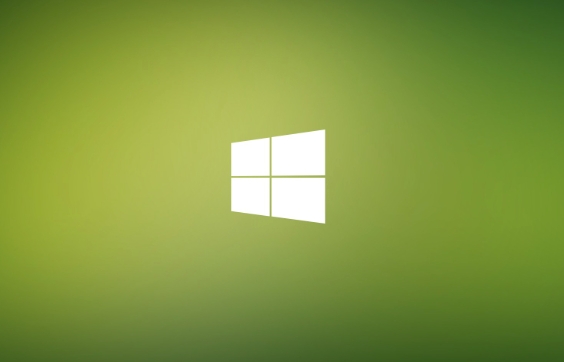
解决方案:
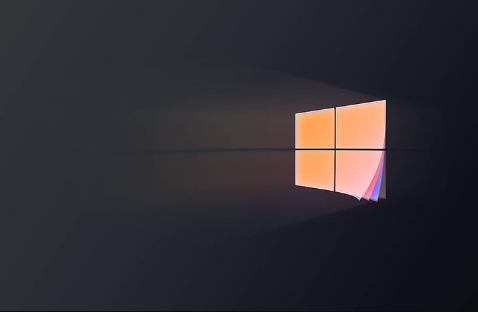
检查硬件连接: 确保所有硬件(例如内存条、显卡)都已正确安装并牢固连接。可以尝试重新插拔内存条,或者更换内存插槽。
更新或回滚驱动程序: 尤其是显卡驱动、网卡驱动和声卡驱动。在安全模式下,卸载最近更新的驱动程序,或者从设备管理器中回滚到之前的版本。也可以从设备制造商的官方网站下载最新的稳定版驱动程序。
运行内存诊断: Windows自带内存诊断工具。在搜索栏中输入“Windows 内存诊断”,然后运行该工具。如果检测到内存错误,可能需要更换内存条。
检查硬盘错误: 使用Chkdsk工具检查硬盘错误。在命令提示符(以管理员身份运行)中输入
chkdsk /f /r C:(C:是系统盘符),然后按Enter键。系统会提示你下次重启时运行Chkdsk。系统文件检查器 (SFC): 使用SFC工具扫描并修复系统文件。在命令提示符(以管理员身份运行)中输入
sfc /scannow,然后按Enter键。卸载最近安装的软件: 如果在出现蓝屏之前安装了新的软件,尝试卸载它们,看看问题是否解决。
检查启动项: 使用系统配置实用程序(msconfig)禁用不必要的启动项和服务。在搜索栏中输入“msconfig”,然后打开系统配置。在“服务”选项卡中,选中“隐藏所有 Microsoft 服务”复选框,然后单击“全部禁用”。在“启动”选项卡中,禁用所有启动项。重启电脑,看看问题是否解决。
系统还原: 如果以上方法都无效,可以尝试使用系统还原将系统恢复到之前的状态。在搜索栏中输入“创建还原点”,然后打开系统属性。单击“系统还原”按钮,然后按照向导操作。
重置或重新安装Windows: 如果所有方法都失败了,最后的选择是重置或重新安装Windows。这将清除所有数据,因此请务必提前备份重要文件。
蓝屏代码"SYSTEM_THREAD_EXCEPTION"后面的括号里通常会包含一个错误代码,例如"0x0000007E"或"0x0000000A"。这些代码可以提供更多关于错误的线索,可以根据这些代码在网上搜索更具体的解决方案。
为什么更新驱动后反而出现蓝屏?
驱动程序更新并不总是意味着更好。新驱动程序可能与你的硬件或软件环境不兼容,导致冲突和错误。一些驱动程序可能包含bug,或者与某些特定的硬件组合不兼容。此外,驱动程序安装过程中的中断或损坏也可能导致问题。因此,更新驱动程序后出现蓝屏并不罕见,回滚到之前的稳定版本通常可以解决问题。
如何判断是哪个硬件导致的问题?
诊断硬件问题可能需要一些技巧。可以尝试以下方法:
- 观察: 仔细观察蓝屏时的错误信息。有时,错误信息会指出是哪个设备或驱动程序导致的问题。
- 逐步排除: 逐个移除不必要的硬件设备,例如打印机、USB设备等,然后重启电脑,看看问题是否解决。
- 压力测试: 使用专业的硬件测试工具(例如Memtest86+、FurMark)对内存、CPU和显卡进行压力测试,检查是否有硬件故障。
- 替换: 如果你有备用硬件,可以尝试替换可疑的硬件,看看问题是否解决。例如,替换内存条或显卡。
- 检查事件查看器: Windows事件查看器会记录系统事件,包括错误和警告。可以查看事件查看器,看看是否有与硬件相关的错误信息。
重装系统后还会出现蓝屏怎么办?
如果重装系统后仍然出现蓝屏,说明问题很可能出在硬件上。重装系统会清除所有软件和驱动程序,因此如果问题仍然存在,可以排除软件原因。重点检查以下硬件:
- 内存: 内存条是最常见的硬件故障原因之一。使用Memtest86+进行彻底的内存测试。
- 硬盘: 硬盘故障也可能导致蓝屏。使用Chkdsk工具检查硬盘错误,或者使用硬盘制造商提供的诊断工具进行测试。
- 主板: 主板故障比较难诊断,但如果其他硬件都正常,主板可能是罪魁祸首。检查主板上的电容是否爆浆,或者是否有其他明显的物理损坏。
- 电源: 电源功率不足或不稳定也可能导致蓝屏。尝试更换一个功率更大的电源。
- CPU: CPU故障相对较少,但仍然可能发生。如果怀疑是CPU问题,可以尝试更换CPU。
如果以上方法都无法解决问题,建议寻求专业的电脑维修服务。他们可以使用更专业的工具和技术来诊断和修复硬件故障。
今天关于《win11开机报错“SYSTEM_THREAD_EXCEPTION”详细解决教程》的内容就介绍到这里了,是不是学起来一目了然!想要了解更多关于Windows,硬件,蓝屏,驱动,SYSTEM_THREAD_EXCEPTION的内容请关注golang学习网公众号!
-
501 收藏
-
501 收藏
-
501 收藏
-
501 收藏
-
501 收藏
-
414 收藏
-
219 收藏
-
111 收藏
-
130 收藏
-
491 收藏
-
320 收藏
-
403 收藏
-
461 收藏
-
265 收藏
-
210 收藏
-
182 收藏
-
465 收藏
-

- 前端进阶之JavaScript设计模式
- 设计模式是开发人员在软件开发过程中面临一般问题时的解决方案,代表了最佳的实践。本课程的主打内容包括JS常见设计模式以及具体应用场景,打造一站式知识长龙服务,适合有JS基础的同学学习。
- 立即学习 543次学习
-

- GO语言核心编程课程
- 本课程采用真实案例,全面具体可落地,从理论到实践,一步一步将GO核心编程技术、编程思想、底层实现融会贯通,使学习者贴近时代脉搏,做IT互联网时代的弄潮儿。
- 立即学习 516次学习
-

- 简单聊聊mysql8与网络通信
- 如有问题加微信:Le-studyg;在课程中,我们将首先介绍MySQL8的新特性,包括性能优化、安全增强、新数据类型等,帮助学生快速熟悉MySQL8的最新功能。接着,我们将深入解析MySQL的网络通信机制,包括协议、连接管理、数据传输等,让
- 立即学习 500次学习
-

- JavaScript正则表达式基础与实战
- 在任何一门编程语言中,正则表达式,都是一项重要的知识,它提供了高效的字符串匹配与捕获机制,可以极大的简化程序设计。
- 立即学习 487次学习
-

- 从零制作响应式网站—Grid布局
- 本系列教程将展示从零制作一个假想的网络科技公司官网,分为导航,轮播,关于我们,成功案例,服务流程,团队介绍,数据部分,公司动态,底部信息等内容区块。网站整体采用CSSGrid布局,支持响应式,有流畅过渡和展现动画。
- 立即学习 485次学习
